Arbeiten Sie intelligenter mit dem PDFelement-Benutzerhandbuch
Erste Schritte auf iOS - Registrieren und Wasserzeichen entfernen
Einschränkungen der Testversion
Die Testversion von PDFelement für iOS hat folgende Einschränkungen:
- Bearbeitete/kommentierte Dateien enthalten beim Speichern Wasserzeichen
- Bestimmte Premium-Funktionen bleiben gesperrt
PDFelement für iOS kaufen
Ein Upgrade entfernt alle Einschränkungen und schaltet die volle Funktionalität frei.
Anweisungen:
- Starten Sie die App und tippen Sie auf das „Premium“ Symbol.
- Wählen Sie Ihren bevorzugten Tarif
- Tippen Sie auf „Abonnieren“, um den Kauf abzuschließen
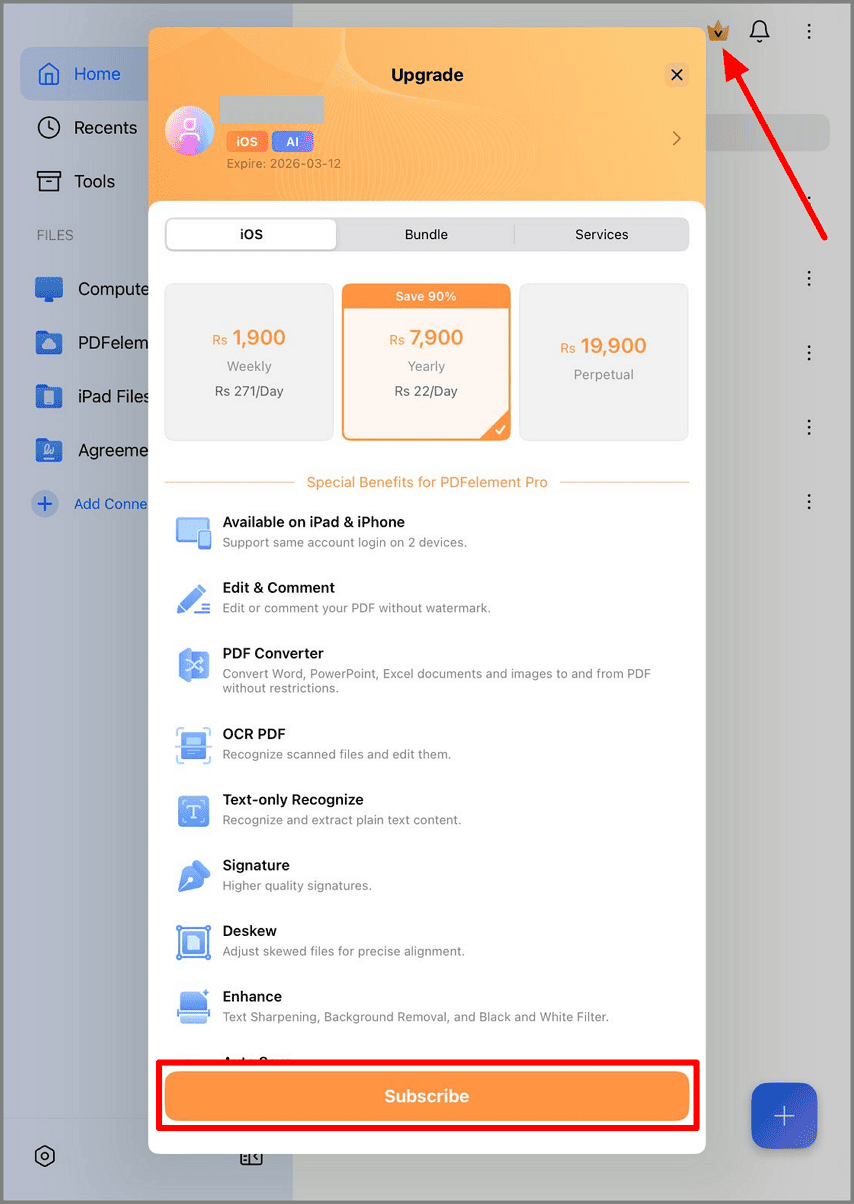
Wählen und kaufen Sie einen Tarif
PDFelement für iOS registrieren
Aktivieren Sie Ihre Lizenz, indem Sie ein PDFelement-Konto anlegen.
Anweisungen:
- Gehen Sie auf der Startseite zu „Einstellungen“.
- Erweitern Sie den Bereich „Anmelden“.
- Geben Sie die E-Mail-Adresse ein und erstellen Sie ein Passwort
- Tippen Sie auf „Registrieren“, um sich zu registrieren
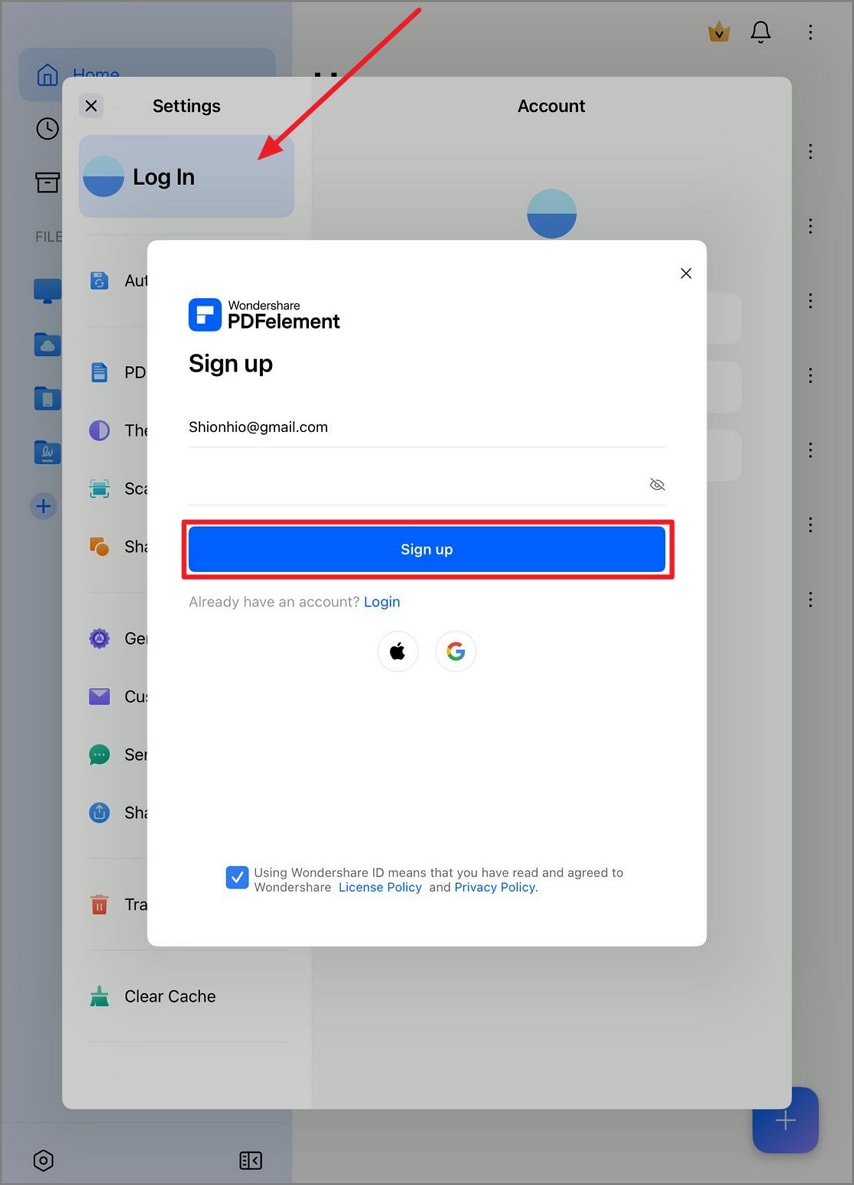
Erstellen Sie Ihr Konto
Wasserzeichen der Testversion entfernen
Nach der Registrierung:
- Zuvor mit Wasserzeichen versehene Dateien werden automatisch ohne Wasserzeichen geöffnet
- Speichern Sie saubere Versionen mit voller Funktionalität

